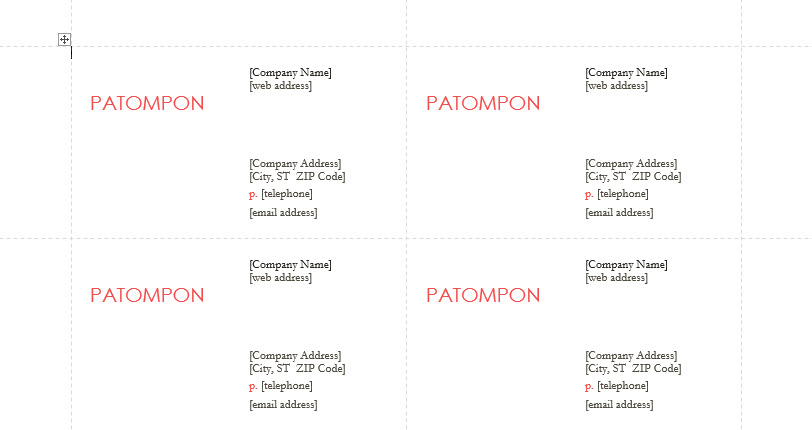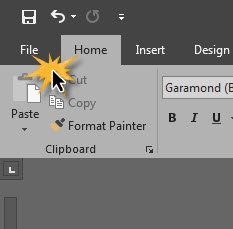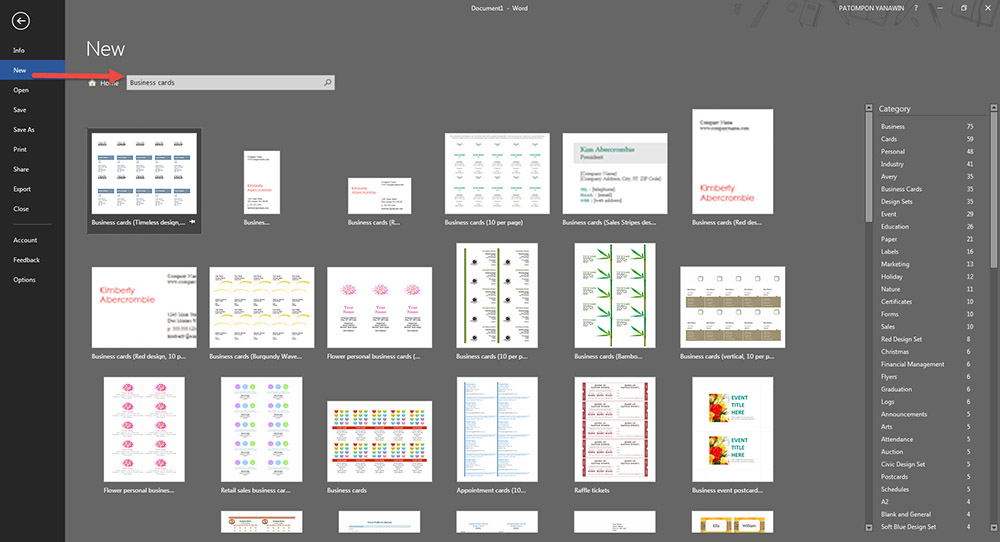สำหรับใครที่ต้องทำนามบัตร ในการใช้ติดต่องานและยังไม่รู้ว่าจะใช้โปรแกรมไรดีในการทำนามบัตร วันนี้แอดมินจะมาสอนการใช้ Microsoft Word 2016 | 2013 ในการทำนามบัตรนั้นเอง โดยเพื่อนๆสามารถทำการดาวน์โหลด Template ในการทำนามบัตรได้เลย โดยเพื่อนๆไม่ต้องทำการลงโปรแกรมใดๆเพิ่มขึ้นมาทั้งสิ้น โดยในการทำนามบัตรสมัยนี้ก็ง่ายๆไม่ต้องมีอะไรยุ่งยาก เพียงเราทำการดาวน์โหลด Template และก็มาทำการแก้ไขก็สามารถปริ๊นเอาไปใช้ได้เลย
ทำนามบัตร ด้วย Microsoft Word 2016 | 2013
1. ทำการเปิด Microsoft Word ขึ้นมา
2. คลิก Files
3. เลือก New > พิมพ์ “Business cards” และทำการกด Enter
4. ทำการเลือกแบบที่เพื่อนๆชอบสำหรับการทำนามบัตร เลือกไปที่ template และกด Create
5. จากนั้นทำการแก้ไขในส่วนของชื่อ ที่อยู่ อีเมล์ หรือ รายละเอียดอื่นๆอีก
เมื่อเราได้ทำการทำ Template เป็นไปตามที่เราต้องการ ต่อไปก็คือการปริ๊นออกมาและทำการตัดนั่นเอง เพื่อนๆก็จะได้นามบัตรที่สวยงามแถมรวดเร็วทันใจในการทำนามบัตร โดยเพื่อนๆสามารถเลือกรูปแบบของนามบัตรตาม Template ที่ทาง Microsoft Word 2016 | 2013 ได้ทำการกำหนดไว้ให้นั้นเอง